剪映如何添加文字解说
剪映作为一款功能强大的视频编辑软件,不仅能够满足基本的剪辑需求,还提供了丰富的文字解说功能,帮助用户更好地传达视频内容。无论你是视频制作新手还是有一定经验的创作者,掌握在剪映中添加文字解说的技巧都将大大提升你的视频质量。下面,我们将详细介绍如何在剪映中添加文字解说。
一、准备工作
在开始添加文字解说之前,确保你已经下载并安装了最新版本的剪映软件,并且已经导入了你想要编辑的视频素材。此外,准备好你想要添加的文字解说内容,可以是简单的旁白脚本,也可以是详细的注释说明。
二、进入编辑界面
1. 打开剪映:启动剪映软件,进入主界面。
2. 导入视频:点击“新建项目”或“开始创作”,导入你想要编辑的视频素材。
3. 进入编辑轨道:将视频素材拖动到时间线上,确保它处于你想要添加文字解说的位置。
三、添加文字解说
1. 选择文字工具:在时间线上方,找到并点击“文字”工具。这将打开文字编辑面板。
2. 创建文字轨道:点击“新建文本”,在弹出的文本框中输入你想要添加的文字解说内容。你可以根据需要调整文字的字体、大小、颜色和样式。
3. 调整文字位置:在预览窗口中,拖动文字框以调整文字在视频中的位置。你还可以旋转文字或应用动画效果,使其更加生动。
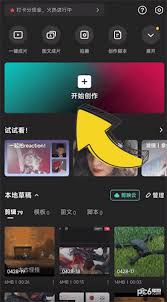
4. 设置文字时长:在时间线上,拖动文字轨道的左右边缘以调整其显示时长。确保文字解说与视频内容同步。
四、同步音频解说(可选)
如果你希望添加音频解说而不是纯文字,可以按照以下步骤操作:
1. 导入音频:点击“音频”工具,选择“音乐”或“录音”导入你想要添加的音频解说。
2. 调整音频轨道:将音频轨道拖动到时间线上,确保它与文字解说或视频内容同步。
3. 调整音量:在时间线上,点击音频轨道上的音量调节器,根据需要调整音频的音量大小。

五、预览与导出
1. 预览视频:在剪映主界面右上角,点击“播放”按钮预览你的视频,确保文字解说和音频解说(如果有)与视频内容完美同步。
2. 导出视频:预览满意后,点击右上角的“导出”按钮,选择导出分辨率、帧率等参数,然后点击“导出”即可。

通过以上步骤,你就能在剪映中轻松添加文字解说了。无论是制作教学视频、纪录片还是短视频,掌握这一技巧都将使你的视频内容更加丰富、生动。希望这篇文章能帮助你更好地利用剪映的文字解说功能,创作出更多优质的视频作品。
- 2025-07-17
- 2025-07-16
- 2025-07-16
- 2025-07-16
- 2025-07-16
- 2025-07-15
- 2025-07-15
- 2025-07-15
- 2025-07-14
- 2025-07-14
- 2025-07-12
- 2025-07-12
- 2025-07-12
- 2025-07-11
- 2025-07-11
-
小说家模拟器详情类型:模拟经营 大小:31Mb 时间:2025-05-31
-
小蛇斗蜈蚣v10.0.22详情类型:益智休闲 大小:19.9 MB 时间:2025-05-31
-
寿司帝国大亨安卓版详情类型:模拟经营 大小:176 MB 时间:2025-05-22
-
小生活:悠闲小镇物语详情类型:益智休闲 大小:185 MB 时间:2025-05-20





